कीमती क्षणों को आसानी से रिकॉर्ड करने के लिए वीडियो, ऑडियो, गेमप्ले और वेबकैम रिकॉर्ड करें।
FLAC को AAC में 3 तरीकों से परिवर्तित करके संगीत प्लेबैक का आनंद लें
यदि आप एक संगीत प्रेमी हैं और अपने Apple डिवाइस पर उच्च-गुणवत्ता वाले ऑडियो का आनंद लेना चाहते हैं, तो FLAC को AAC प्रारूप में परिवर्तित करना आदर्श समाधान है। हालाँकि FLAC उच्च-गुणवत्ता वाला ऑडियो उत्पन्न कर सकता है, लेकिन कई Apple उत्पाद मूल रूप से उन्हें चलाने का समर्थन नहीं करते हैं। FLAC को AAC में परिवर्तित करने से आप डिवाइस संगतता सुनिश्चित करते हुए अच्छी ध्वनि गुणवत्ता बनाए रख सकते हैं। यदि आप सीखना चाहते हैं कि अपनी संगीत लाइब्रेरी को कैसे परिवर्तित किया जाए, तो इस पोस्ट को सहजता से पढ़ना शुरू करें।
गाइड सूची
FLAC और AAC के बीच मुख्य अंतर क्या हैं? सर्वोत्तम ध्वनि गुणवत्ता के साथ FLAC को AAC में कैसे परिवर्तित करें VLC मीडिया प्लेयर का उपयोग करके FLAC को AAC में कैसे बदलें FLAC को AAC में मुफ्त में बदलने का ऑनलाइन टूलफ्लैक और एएसी के बीच मुख्य अंतर क्या हैं?
FLAC को AAC में बदलने से पहले, दोनों के बीच रूपांतरण की आवश्यकता को समझना आवश्यक है। हालाँकि FLAC (फ्री लॉसलेस ऑडियो कोडेक) और AAC (एडवांस्ड ऑडियो कोडेक) दो सबसे लोकप्रिय ऑडियो प्रारूप हैं, लेकिन दैनिक जीवन में उनके उपयोग बहुत अलग हैं।
FLAC एक दोषरहित संपीड़न प्रारूप है जो सभी मूल ऑडियो डेटा को बरकरार रखता है, इस प्रकार उच्च-निष्ठा ध्वनि गुणवत्ता प्रदान करता है। यह FLAC को ऑडियोफाइल्स के लिए एक आदर्श विकल्प बनाता है जो ध्वनि विवरण को प्राथमिकता देते हैं। चूंकि FLAC फ़ाइलें आमतौर पर बड़ी होती हैं, इसलिए उन्हें अधिक संग्रहण स्थान की आवश्यकता होती है। लेकिन भले ही आपके पास पर्याप्त संग्रहण स्थान हो, Apple डिवाइस FLAC फ़ाइलों को चलाने का समर्थन नहीं कर सकते। यही कारण है कि आपको निर्बाध प्लेबैक के लिए FLAC को AAC में बदलने पर विचार करने की आवश्यकता है।

दूसरी ओर, हानिपूर्ण प्रारूप होने के बावजूद, AAC फ़ाइलें जो iPhone और iPad जैसे Apple उपकरणों पर प्लेबैक के लिए समर्थित हैं, छोटे फ़ाइल आकार में अच्छी ध्वनि गुणवत्ता प्रदान करती हैं। AAC की तुलना AC3 से की गई, कुछ आवृत्तियों को हटाकर ऑडियो डेटा को संपीड़ित करता है जिन्हें मानव कान द्वारा आसानी से नहीं समझा जा सकता है। हालाँकि AAC FLAC की तुलना में कुछ ऑडियो फ़िडेलिटी का त्याग करता है, फिर भी यह उत्कृष्ट ध्वनि गुणवत्ता प्रदान करता है और आपको Apple डिवाइस पर अपेक्षाकृत उच्च-गुणवत्ता वाले संगीत का आनंद लेने की अनुमति देता है।
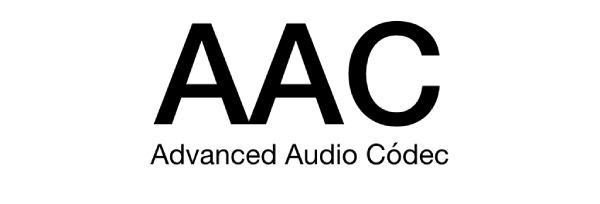
सर्वोत्तम ध्वनि गुणवत्ता के साथ FLAC को AAC में कैसे परिवर्तित करें
यदि आप उच्चतम संभव ऑडियो गुणवत्ता बनाए रखते हुए Apple डिवाइस पर प्लेबैक के लिए FLAC को AAC में परिवर्तित करना चाहते हैं, 4ईज़ीसॉफ्ट टोटल वीडियो कन्वर्टर आपका सबसे अच्छा विकल्प है। प्रीसेट बिटरेट को कस्टमाइज़ करके, आप आउटपुट AAC फ़ॉर्मेट की ऑडियो क्वालिटी को एडजस्ट कर सकते हैं, जिसका मतलब है कि आप FLAC से कन्वर्ट की गई AAC फ़ाइल को आउटपुट कर सकते हैं जो आपके डिवाइस के आधार पर आपकी ज़रूरतों को सबसे अच्छी तरह से पूरा करती है। चूंकि पैरामीटर 4Easysoft Total Video Converter द्वारा प्रीसेट किए गए हैं, इसलिए आपको पैरामीटर को खुद एडजस्ट करने की ज़रूरत नहीं है, बल्कि आप सूचीबद्ध कई विकल्पों में से चुन सकते हैं।

उच्च गुणवत्ता के साथ एप्पल डिवाइस पर प्लेबैक के लिए FLAC को AAC में परिवर्तित करें।
एक समय में एकाधिक FLAC फ़ाइलों को AAC प्रारूप में बैच रूपांतरण का समर्थन करता है।
वांछित ऑडियो गुणवत्ता चुनने के लिए आपको पूर्व निर्धारित बिटरेट सेटिंग्स प्रदान करें।
ऑडियो प्रभाव का पहले से ही पूर्वावलोकन करके देख लें कि यह आपकी आवश्यकताओं को पूरा करता है या नहीं।
100% सुरक्षित
100% सुरक्षित
स्टेप 14Easysoft Total Video Converter लॉन्च करें और अपनी FLAC फ़ाइल आयात करने के लिए "फ़ाइलें जोड़ें" बटन पर क्लिक करें।
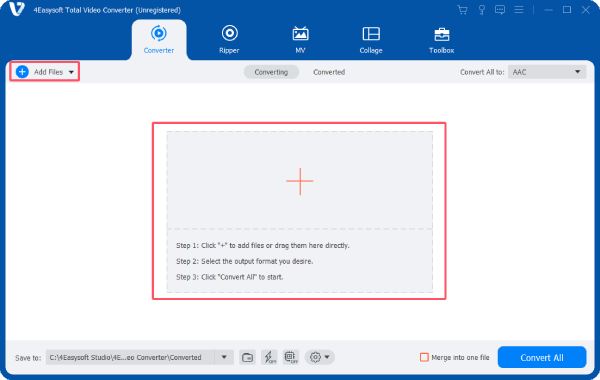
चरण दो“सभी को परिवर्तित करें” बटन पर क्लिक करें और “ऑडियो” टैब के अंतर्गत “AAC” बटन पर क्लिक करें।
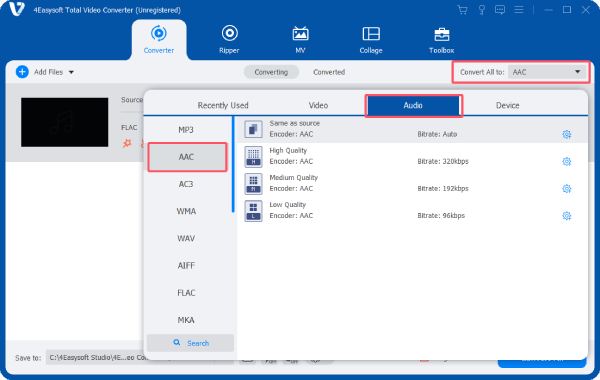
चरण 3एक बार समाप्त होने पर, FLAC फ़ाइलों को उच्च गुणवत्ता के साथ AAC में परिवर्तित करने के लिए "सभी कन्वर्ट करें" बटन पर क्लिक करें।
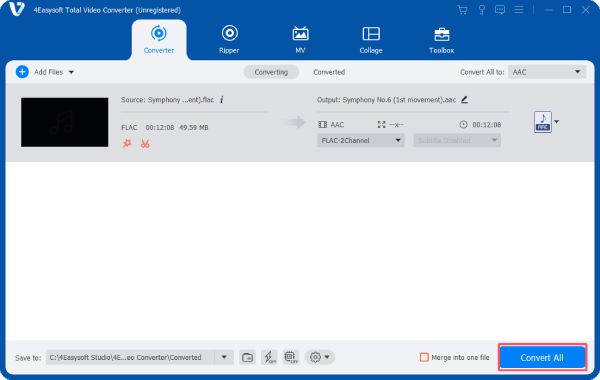
VLC मीडिया प्लेयर का उपयोग करके FLAC को AAC में कैसे बदलें
हालाँकि इसका इस्तेमाल वीडियो प्लेयर के तौर पर ज़्यादा किया जाता है, लेकिन VLC मीडिया प्लेयर FLAC को AAC में बदलने में भी आपकी मदद कर सकता है। एक मुफ़्त, ओपन-सोर्स, क्रॉस-प्लेटफ़ॉर्म प्लेयर के तौर पर, VLC मीडिया प्लेयर 100 से ज़्यादा फ़ाइल फ़ॉर्मेट को सपोर्ट करता है और अपेक्षाकृत उच्च गुणवत्ता वाली फ़ाइलों को तेज़ी से बैच में बदल सकता है। हालाँकि, यह ध्यान रखना चाहिए कि इसमें AAC के लिए कोई प्रीसेट फ़ॉर्मेट नहीं है, इसलिए आपको इसका इस्तेमाल करने से पहले एक नई प्रोफ़ाइल बनानी होगी। VLC मीडिया प्लेयर का इस्तेमाल करके FLAC को AAC में बदलने के तरीके के बारे में यहाँ बताया गया है:
स्टेप 1VLC मीडिया प्लेयर लॉन्च करें और “मीडिया” के अंतर्गत “कन्वर्ट/सेव” बटन पर क्लिक करें। पॉप-अप विंडो में, FLAC फ़ाइल आयात करने के लिए “जोड़ें...” बटन पर क्लिक करें।
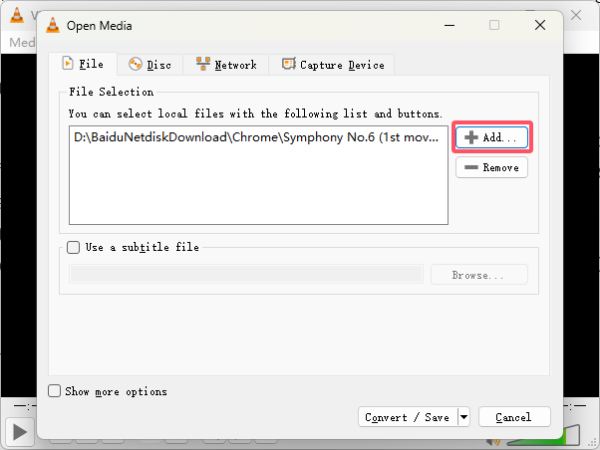
चरण दो"कोडेक" टैब से "एमपीईजी 4 ऑडियो (एएसी)" चुनने के लिए "नया प्रोफ़ाइल बनाएं" बटन और फिर "ऑडियो कोडेक" बटन पर क्लिक करें।
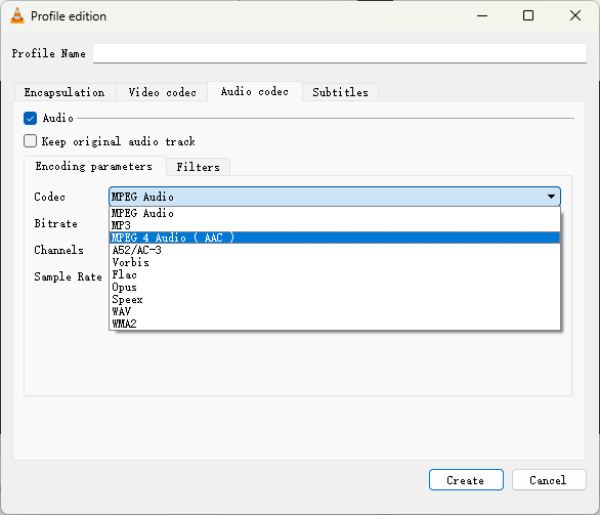
चरण 3अब आप “प्रोफ़ाइल” टैब से “AAC” बटन पर क्लिक करके AAC फ़ाइल के रूप में आउटपुट प्रारूप चुन सकते हैं।
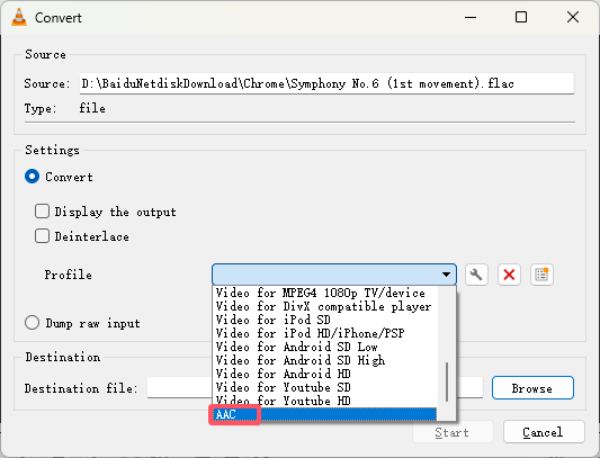
FLAC को AAC में मुफ्त में बदलने का ऑनलाइन टूल
यदि आप अतिरिक्त उपकरण डाउनलोड नहीं करना चाहते हैं, तो आप इंटरनेट पर ऑनलाइन उपकरण भी देख सकते हैं जो आपको Apple डिवाइस पर निर्बाध प्लेबैक के लिए FLAC को AAC फ़ाइलों में बदलने में मदद करेंगे। हालाँकि ऑनलाइन FLAC कन्वर्टर्स आमतौर पर मुफ़्त होते हैं, इसका मतलब यह भी है कि उनके कार्य अपेक्षाकृत सीमित हैं। उदाहरण के लिए, कुछ ऑनलाइन उपकरण केवल सीमित आकार की फ़ाइलों का समर्थन कर सकते हैं। यहाँ, यह पोस्ट Convertio को एक उदाहरण के रूप में लेगा ताकि यह दिखाया जा सके कि FLAC को AAC में मुफ़्त में बदलने के लिए ऑनलाइन टूल का उपयोग कैसे करें:
स्टेप 1Convertio की आधिकारिक वेबसाइट पर जाएँ और AAC में रूपांतरण के लिए अपनी FLAC फ़ाइल आयात करने के लिए “फ़ाइलें चुनें” बटन पर क्लिक करें।
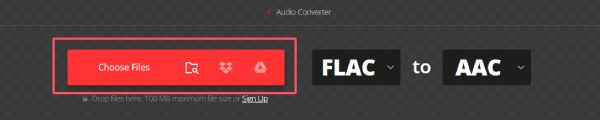
चरण दोअपनी आवश्यकताओं के अनुरूप कुछ संभावित मापदंडों को समायोजित करने के लिए “सेटिंग्स” बटन पर क्लिक करें।

चरण 3अंत में, Convertio के साथ FLAC को AAC में मुफ्त में परिवर्तित करने के लिए "कन्वर्ट" बटन पर क्लिक करें।

निष्कर्ष
Apple डिवाइस पर उच्च-गुणवत्ता वाले संगीत का आनंद लेने के लिए, आप FLAC को AAC में बदल सकते हैं। यह पोस्ट आपको कई व्यवहार्य तरीके प्रदान करता है। FLAC को AAC में परिवर्तित करके, आप ऑडियो गुणवत्ता और भंडारण दक्षता के बीच संतुलन बनाए रखते हुए Apple डिवाइस पर अपनी संगीत लाइब्रेरी का सहजता से आनंद ले सकते हैं। यदि आप परिवर्तित FLAC फ़ाइलों को यथासंभव उच्च गुणवत्ता में रखना चाहते हैं, तो आप इसका उपयोग कर सकते हैं 4ईज़ीसॉफ्ट टोटल वीडियो कन्वर्टर अपने उद्देश्य को पूर्णतः प्राप्त करने के लिए!
100% सुरक्षित
100% सुरक्षित


